Рекламное объявление
 Существует целый ряд приложений, целью которых является организация вашего рабочего стола. Несколько лет назад Варун написал о трех инструменты организации рабочего стола 3 способа организации и устранения беспорядка на рабочем столе Windows Подробнее использовать, чтобы сделать это, и, конечно, хорошо известное приложение Fences было одним из них. Джефф также рассмотрел инструменты, которые вы можете использовать для организовать свой рабочий стол Mac Как организовать свой рабочий стол Mac с пробелами Подробнее также. Само собой разумеется, что занятый компьютер приводит к беспокойному рабочему столу - мало чем отличается от того, как занятый офис обычно приводит к хаотическому рабочему столу.
Существует целый ряд приложений, целью которых является организация вашего рабочего стола. Несколько лет назад Варун написал о трех инструменты организации рабочего стола 3 способа организации и устранения беспорядка на рабочем столе Windows Подробнее использовать, чтобы сделать это, и, конечно, хорошо известное приложение Fences было одним из них. Джефф также рассмотрел инструменты, которые вы можете использовать для организовать свой рабочий стол Mac Как организовать свой рабочий стол Mac с пробелами Подробнее также. Само собой разумеется, что занятый компьютер приводит к беспокойному рабочему столу - мало чем отличается от того, как занятый офис обычно приводит к хаотическому рабочему столу.
Люди обычно разрабатывают свои собственные системы, чтобы организовать рабочие столы обоих типов, будь то «заборы» вокруг областей для определенных типов ярлыков, организации ссылок и ярлыков в подпапках, или длинный список других идеи. Некоторые работают довольно хорошо, а другие нет. По большей части все обычные подходы к организации настольных компьютеров требуют постоянного обслуживания и обслуживания. Если вы не будете осторожны, это снова уйдет от вас.
Ну, еще один подход, который не требует большого количества обслуживания - или даже большого количества размышлений в этом отношении - это приложение под названием DesktopCoral. В отличие от заборов или многих других популярных инструментов организации рабочего стола, которые разделяют области вашего рабочего стола для организации В целях DesktopCoral цель состоит в том, чтобы разделить ваш рабочий стол на две отдельные области и отделить их от друг друга.
Вместо того, чтобы думать с точки зрения «сортировки» путаницы рабочих столов, которые у вас уже есть, DesktopCoral фактически используется для немного другой цели. Это область вашего рабочего стола, которая будет очищена для совершенно другой цели - области, которая не может быть наложенные другими приложениями, которые вы могли развернуть, или любые значки, которые в настоящее время загромождают ваш рабочий стол.
Создайте загон свободного места на рабочем столе
Итак, я думаю, что название приложения является неправильным. Это должен быть настольный загон, потому что он позволяет вам создавать отдельный загон для определенной цели. Ниже я покажу, как это работает, но имейте в виду, что после создания этой области она не считается частью обычного рабочего стола. Когда вы максимизируете окно, оно будет максимизироваться, как будто край вашего рабочего стола является фактическим краем монитора. Сдвиньте приложение к краю загона, и оно развернет приложение вдоль этой стороны окна, но оно не будет вторгаться в пространство, которое вы создали.
Когда вы впервые устанавливаете и запускаете приложение (опять же, обязательно выберите опцию в мастере НЕ для установки панелей инструментов adware), вы увидите маленькое квадратное поле ниже.
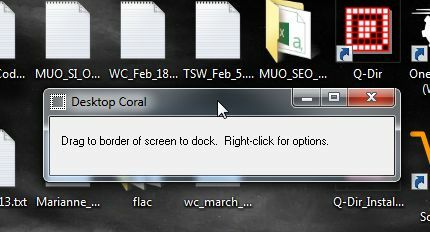
Поместите это поле вдоль любого края экрана, и оно растянется по длине экрана и станет шириной по умолчанию. По сути, это загон - пространство вашего рабочего стола, которое становится неприкосновенным от всего, что происходит на вашем рабочем столе.
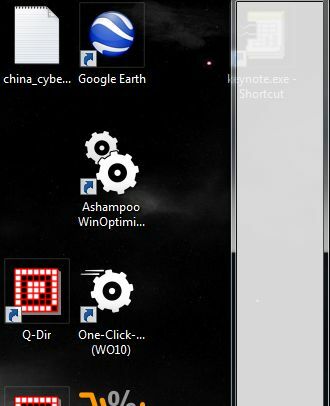
Щелкните правой кнопкой мыши внутри серой области, чтобы отформатировать пространство, и выберите «Параметры» в меню.

В опциях вы захотите выбрать «Начать с Windows», а затем, если размер коробки вам уже по вкусу, продолжайте и отметьте «Прозрачный режим». Это сделает коробку невидимой.
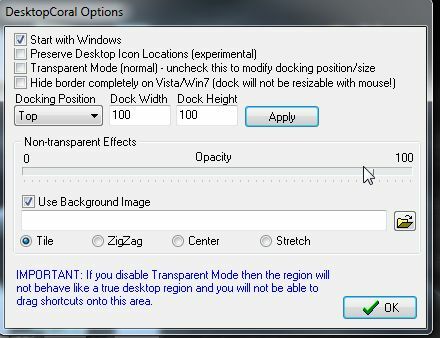
Однако, если вы хотите, чтобы область в штучной упаковке была немного больше, все, что вам нужно сделать, это перетащить край на ту ширину, на которую вы хотите, чтобы она была. Помните, что это работает так же хорошо в верхней или нижней части экрана, как и по бокам. Все зависит от того, для чего вы хотите использовать это разделенное пространство.
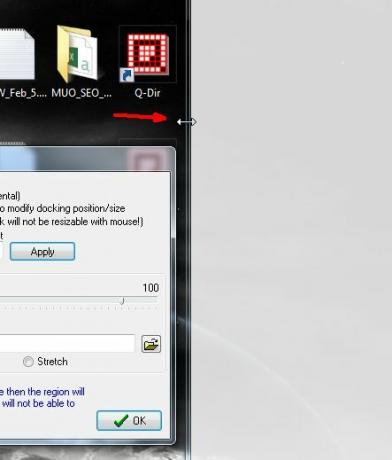
Когда вы будете готовы, отметьте «Прозрачный режим», и серый фон исчезнет. Вы можете настроить этот фон, если хотите, чтобы он отображал любое изображение по вашему выбору - вам просто нужно выбрать файл фонового изображения в окне «Параметры».

Так, как это работает? Ну, допустим, у меня есть список дел, который я хочу всегда видеть на экране, что бы я ни делал. Я бы открыл этот список и переместил его в защищенную область моего рабочего стола.

Так что теперь, в моей обычной области рабочего стола, я могу писать, играть в игры, изменять размеры и максимизировать окна, и ни одно из этих окон никогда не будет максимизировать за пределы пространства, которое я создал с помощью DesktopCoral. Список дел всегда будет виден на рабочем столе, несмотря ни на что.
![Разделите ваш рабочий стол на два с помощью DesktopCoral [Windows] desktopcoral8](/f/36b951da417c4d4fefce05c344998f5c.jpg)
Вы также можете использовать эту область для размещения своих виджетов на рабочем столе, не беспокоясь о том, что максимизированные окна могут портить внешний вид. Место, где находятся эти виджеты рабочего стола, останется в безопасности от всего, поэтому не беспокойтесь о том, чтобы сделать их прозрачными. Они никогда не будут рядом с приложениями, которые вы используете.
![Разделите ваш рабочий стол на два с помощью DesktopCoral [Windows] desktopcoral9](/f/d62c852b1ba84acba09933cd699ea422.jpg)
Так что, как и в любом приложении, которое я тестирую, я бы хотел довести его до крайности, чтобы посмотреть, будет ли работать нестандартная идея. В этом случае я задавался вопросом, могу ли я использовать DesktopCoral, чтобы фактически разделить мой рабочий стол на две половины. Два разных рабочих стола, которые не мешают друг другу. Я попробовал это, перетаскивая край DesktopCoral полностью к центру основного экрана.
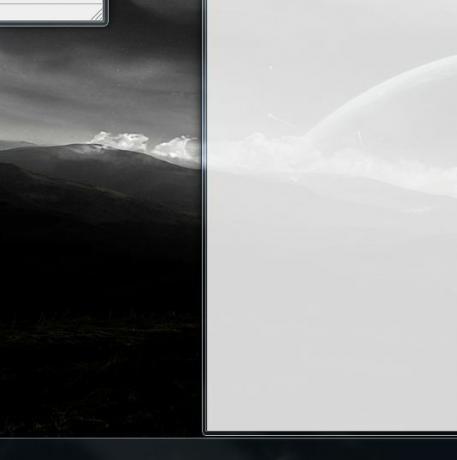
Я поместил несколько своих важных окон, которые я всегда хочу открыть, в безопасную зону. Окно браузера с открытым Gmail было одним из них. То, как вы должны поместить окна в эту «безопасную» область, интересно. Вы не можете перетащить окно в область, потому что оно заставит приложение развернуться вдоль внешнего края. Вместо этого вам нужно переместить большую часть окна в «безопасную» область, не касаясь мышью края. Затем вам нужно изменить размер окна в безопасную зону. Не перетаскивайте заголовок мыши с помощью мыши внутри «безопасной» зоны, потому что она развернет окно обратно за пределы зоны.
![Разделите ваш рабочий стол на два с помощью DesktopCoral [Windows] desktopcoral11](/f/3114f33b7e8a58da48a2bf07bf02f3f2.jpg)
Как только я это сделаю, как вы можете видеть ниже, у меня есть две области на рабочем столе, которые защищены демилитаризованной зоной прямо посередине рабочего стола. Я могу развернуть окна в левой части рабочего стола на весь день, ничто не покроет открытые мне приложения на правой стороне рабочего стола. Это довольно круто.
![Разделите ваш рабочий стол на два с помощью DesktopCoral [Windows] desktopcoral12](/f/84a72fbcc19fe0f78915709a796f9f2a.jpg)
DesktopCoral - это одно из тех классных небольших приложений, которое обладает гораздо большей скрытой силой, чем вы думаете, как только вы начинаете играть с ним и видеть то, что вы можете придумать, чтобы сделать это для вы. Заблокируйте раздел верхней части вашего рабочего стола для виджетов важной информации или обновлений статуса. Заблокируйте левую сторону для важных навигационных ярлыков, которые открывают окна браузера на главном рабочем столе. Просто используйте творческий подход, чтобы придумать, как вы можете использовать DesktopCoral для своего рабочего стола.
Поделитесь своими идеями и отзывами в разделе комментариев ниже!
Кредиты изображений: Деревенские ворота через Shutterstock
Райан имеет степень бакалавра в области электротехники. Он 13 лет проработал в области автоматизации, 5 лет - в сфере информационных технологий, а сейчас является инженером приложений. Бывший управляющий редактор MakeUseOf, он выступал на национальных конференциях по визуализации данных и был представлен на национальном телевидении и радио.

